win10系统设置任务管理器默认选项卡的方法
- 时间:2021-01-19 17:21
- 来源:下载吧
- 编辑:weijiayan
在我们操作电脑的时候经常需要管理系统中正在运行的任务,这样在管理的过程中就会需要打开任务管理器界面,在任务管理器界面中包括性能、启动、进程等多个选项,有的用户就想要设置在打开这个任务管理器界面之后,默认显示的是自己想要设置的选项界面,这样我们就可以在系统中设置任务管理器默认选项卡来解决这个问题了,鉴于一些用户不知道要怎么在win10系统中进行设置,那么小编就在下方的教程中跟大家分享一下win10系统设置任务管理器默认选项卡的具体操作方法吧。
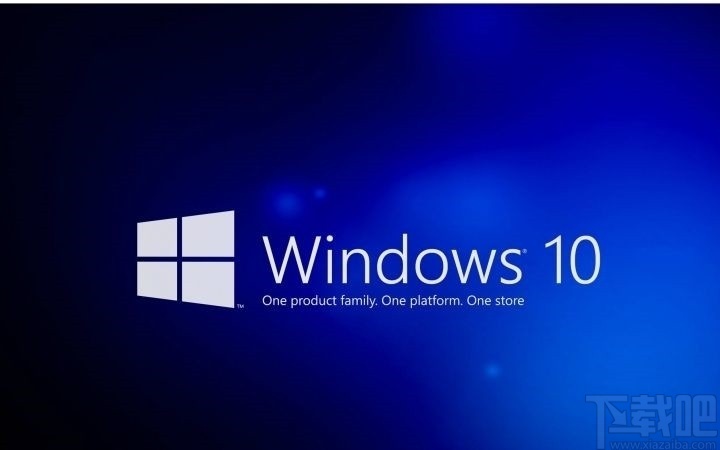
方法步骤
1.首先第一步我们使用鼠标右键点击下方的任务栏之后,在打开的菜单中我们找到任务管理器这个选项点击进去。
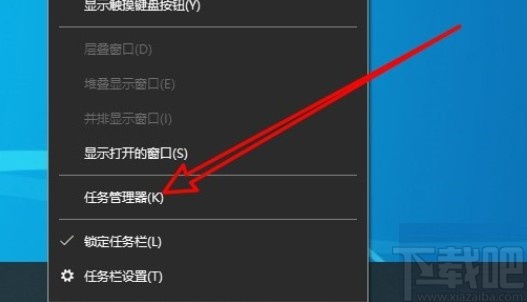
2.点击打开任务管理器界面之后,我们在上方的这些选项中找到“选项”并点击,如下图中所示。
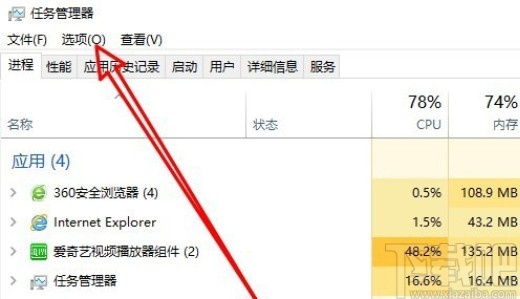
3.点击选项之后接下来就会出现一个菜单了,然后我们在菜单中选择“设置默认选项卡”这个选项,如下图中所示,直接点击它。
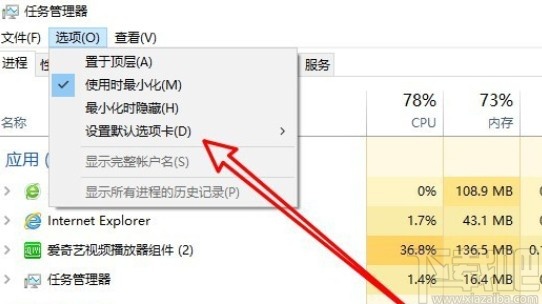
4.点击之后接下来会出现一些选择默认选项卡的选项列表,我们根据自己的需求在其中点击一个想要设置的默认选项卡即可。
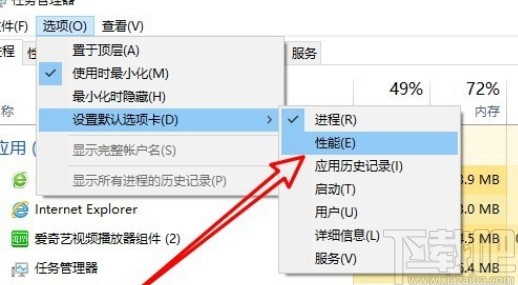
5.最后设置之后我们再次点击打开任务管理器界面就可以看到打开的界面是设置的默认选项卡界面了。
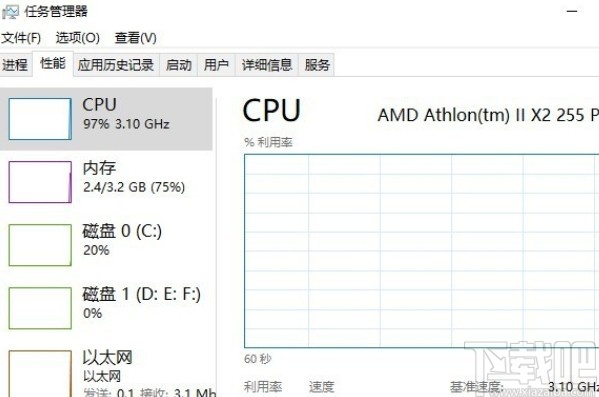
以上就是小编今天跟大家分享的使用win10系统的时候设置任务管理器打开的默认选项卡的具体操作方法了,有需要的朋友可以试一试这个方法,希望这篇教程能帮助到大家。
最近更新
-
 淘宝怎么用微信支付
淘宝怎么用微信支付
淘宝微信支付怎么开通?9月5日淘宝公示与微信
- 2 手机上怎么查法定退休时间 09-13
- 3 怎么查自己的法定退休年龄 09-13
- 4 小红书宠物小伙伴怎么挖宝 09-04
- 5 小红书AI宠物怎么养 09-04
- 6 网易云音乐补偿7天会员怎么领 08-21
人气排行
-
 Win10控制面板在哪 Windows10打开控制面板方法
Win10控制面板在哪 Windows10打开控制面板方法
Windows10系统虽然把传统的开始菜单带回来了,但是还是发生了很大
-
 Win10自动更新怎么关闭 Windows10自动更新关闭教程
Win10自动更新怎么关闭 Windows10自动更新关闭教程
Windows10默认开启自动更新功能,且不再面向普通用户提供关闭选项
-
 win10一键还原(系统还原)图文教程
win10一键还原(系统还原)图文教程
Windows10自带的一键还原(系统还原)功能是一项非常实用的功能,
-
 Win10怎么取消开机(登录)密码
Win10怎么取消开机(登录)密码
给Windows设置一个复杂的安全密码是必要的,但复杂的密码也就导致
-
 windows modules installer worker是什么 CPU/磁盘占用高解决方法
windows modules installer worker是什么 CPU/磁盘占用高解决方法
使用Win8、Win10的朋友经常会看到WindowsModulesInstallerWorker
-
 Win7小马激活工具oem7f7怎么用
Win7小马激活工具oem7f7怎么用
Windows7安装完成后的首要任务就是激活Win7。Windows7的反盗版技
-
 Win10怎么把此电脑(计算机)放到桌面
Win10怎么把此电脑(计算机)放到桌面
Win10桌面默认是不显示“此电脑”(Win8/Win10)(我的电脑(XP)、
-
 通过重置一招解决win10出现的各种bug win10bug解决教程
通过重置一招解决win10出现的各种bug win10bug解决教程
win10发布以来,随着用户安装升级热情高涨,一系列的问题就出来了
-
 Win10怎么设置开机密码
Win10怎么设置开机密码
Windows10的开机登录密码,不仅可以设置传统的字符密码,还针对触
-
 小马激活工具(oem7)提示“Cannot open file 'C:OEMSF',拒绝访问"怎么办
小马激活工具(oem7)提示“Cannot open file 'C:OEMSF',拒绝访问"怎么办
安装完Windows7系统进行激活,但小马激活工具激活Win7的时候提示
